品牌型号:联想天逸510S 2020
系统:win10 1909 64位企业版
软件版本: Microsoft Word 2019 MSO 16.0
部分用户可能电脑型号不一样,但系统版本一致都适合该方法。
word表格内框线设置?下面与大家一起来了解怎么样设置word表格内框线的教程。
1、打开word文档,选中表格
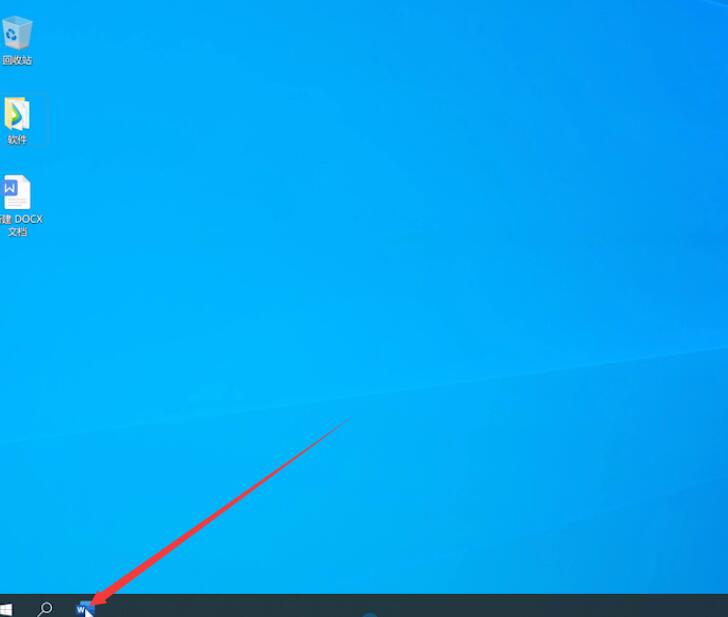

2、在开始选项卡下方,选择边框的下拉图标

3、点击边框和底纹,自定义,在中间一列选择好所需的线型
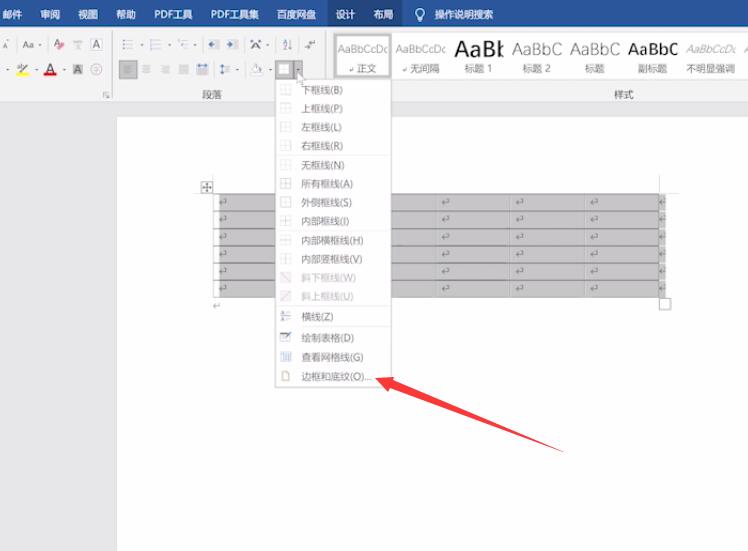

4、在右侧分别单击边框的位置、中间横线和中间竖线,完成后点击确定即可


以上就是表格内框线如何设置word的内容了,希望对各位有帮助。
还没人评论,快来抢沙发~